Strategy ONE
Crear orígenes de datos genéricos con cadenas de conexión
Iniciar sesión en MicroStrategy ONE Update 12, puede crear orígenes de datos genéricos con Cadenas de conexión. La creación de orígenes de datos genéricos con cadenas de conexión reduce el intervalo entre el editor de orígenes de datos de Workstation y la importación de datos y Developer. Puede crear un origen de datos con un controlador no entregado con Strategy. Los siguientes pasos le permiten crear orígenes de datos genéricos con cadenas de conexión en Workstation y Library.
Otros orígenes relacionales
- En el panel de navegación, haga clic en
 , junto a Orígenes de datos.
, junto a Orígenes de datos. - Seleccionar Otros orígenes relacionales.
- Escriba una Nombre.
- Elija un Versión de base de datos en la lista desplegable.
- Seleccione una conexión de base de datos existente o cree una conexión de base de datos por defecto.
- Haga clic en Guardar.
Esta opción está visible para todos los usuarios que tengan la INSERTAR PRIVILEGIO NOMBRE AQUÍ privilegio.
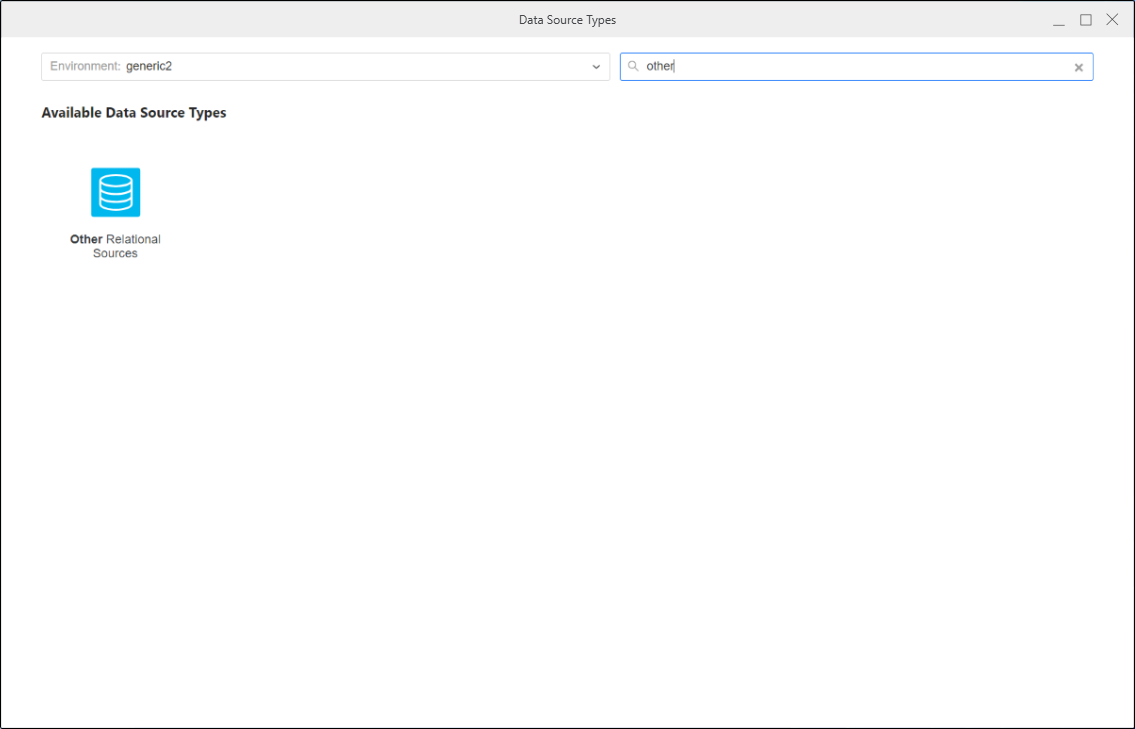
La lista de versiones de bases de datos contendrá todas las versiones admitidas por el Gestor del origen de datos y la DBMS genérico que puede utilizarse para una base de datos desconocida Strategy.
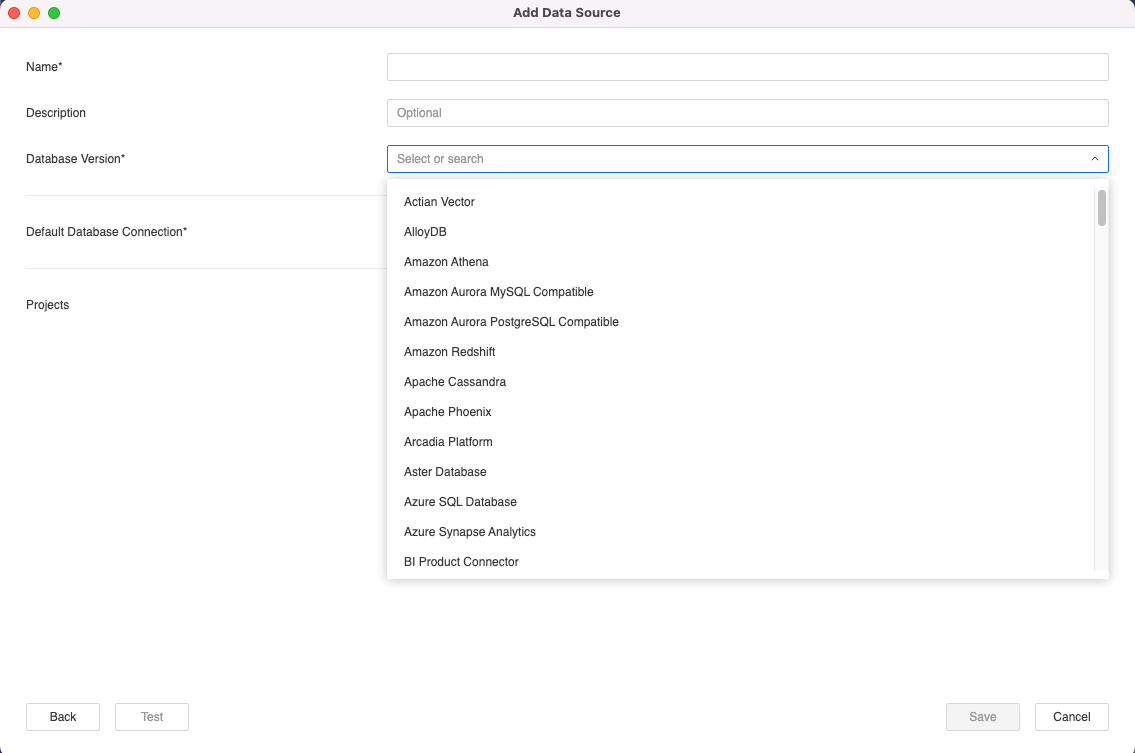
Si opta por crear o editar una conexión, aparecerá el diálogo Crear nueva conexión de base de datos. El diálogo varía según la versión de base de datos seleccionada. Ver Crear una conexión para una puerta de enlace no compatible o Crear una conexión para una puerta de enlace admitida para obtener más información.
Crear una conexión para una puerta de enlace no compatible
Si la versión de base de datos que selecciona no pertenece a una puerta de enlace admitida por el Administrador de orígenes de datos o si selecciona DBMS genérico, entonces un genérico Aparece el diálogo Crear nueva conexión con la base de datos.
- Escriba una Nombre.
- Elija un Conductor en la lista desplegable.
- Cadena de conexión muestra una plantilla según el controlador seleccionado. Para rellenar los Cadena de conexión, utilice la documentación de su controlador. El Cadena de conexión debería tener un aspecto similar al siguiente:
- Elija un Modo de autenticación. Los siguientes Modos de autenticación son compatibles:
- Estándar: Se utiliza para la autenticación estándar, donde se utiliza el nombre de usuario y la contraseña.
- Preconfigurado: Se utiliza para la autenticación sin pasar el inicio de sesión adicional (por ejemplo, utilice este método para Kerberos, donde ya se gestiona la autenticación)
- OAuth u OIDC Inicio de sesión único: Se utiliza para una autenticación que utiliza un servicio de autenticación. Para esta opción, es importante introducir ?MSTR_OAUTH_TOKEN en la cadena de conexión, ya que sustituirá al token de OAuth al conectarse (por ejemplo, token=?MSTR_OAUTH_TOKEN;).
- Si utiliza Estándar, introduzca un ID de usuario de la base de datos por defecto. Si utiliza OAuth o Inicio de sesión único, introduzca un Servicio de autenticación.
- Haga clic en Guardar.
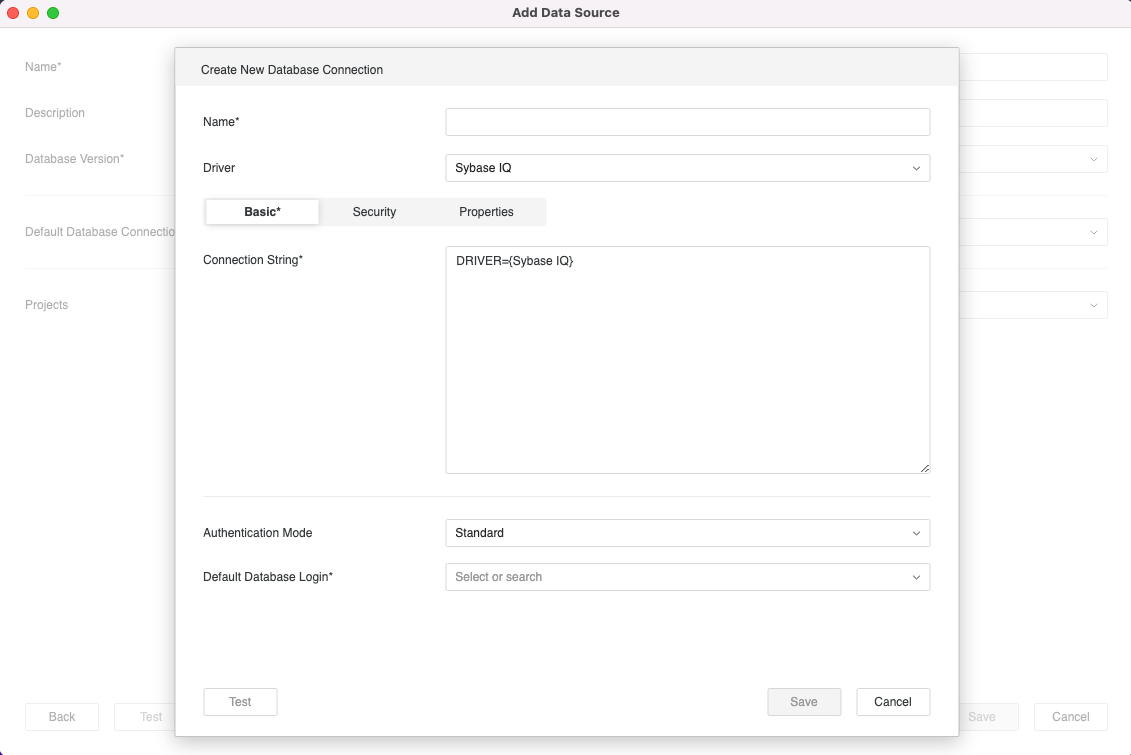
Crear una conexión para una puerta de enlace admitida
Si la versión de base de datos que selecciona pertenece a una puerta de enlace admitida por el Administrador de orígenes de datos, entonces el correspondiente Crear nueva conexión con la base de datos aparezca el diálogo.
- Escriba una Nombre.
- Elija un Conductor en la lista desplegable e introduzca los campos obligatorios. Si desea introducir un Cadena de conexión (por ejemplo, para elegir un controlador personalizado), elija Otro.
- Si elige Otro, introduzca un Cadena de conexión.
- Elija un Modo de autenticación. Los siguientes Modos de autenticación son compatibles:
- Estándar: Se utiliza para la autenticación estándar, donde se utiliza el nombre de usuario y la contraseña.
- Preconfigurado: Se utiliza para la autenticación sin pasar el inicio de sesión adicional (por ejemplo, utilice este método para Kerberos, donde ya se gestiona la autenticación)
- OAuth, inicio de sesión único: Se utiliza para una autenticación que utiliza un servicio de autenticación. Para esta opción, es importante introducir ?MSTR_OAUTH_TOKEN en la cadena de conexión, ya que sustituirá al token de OAuth al conectarse (por ejemplo, token=?MSTR_OAUTH_TOKEN;).
- Si utiliza Estándar, introduzca un ID de usuario de la base de datos por defecto. Si utiliza OAuth o Inicio de sesión único, introduzca un Servicio de autenticación.
- Haga clic en Guardar.
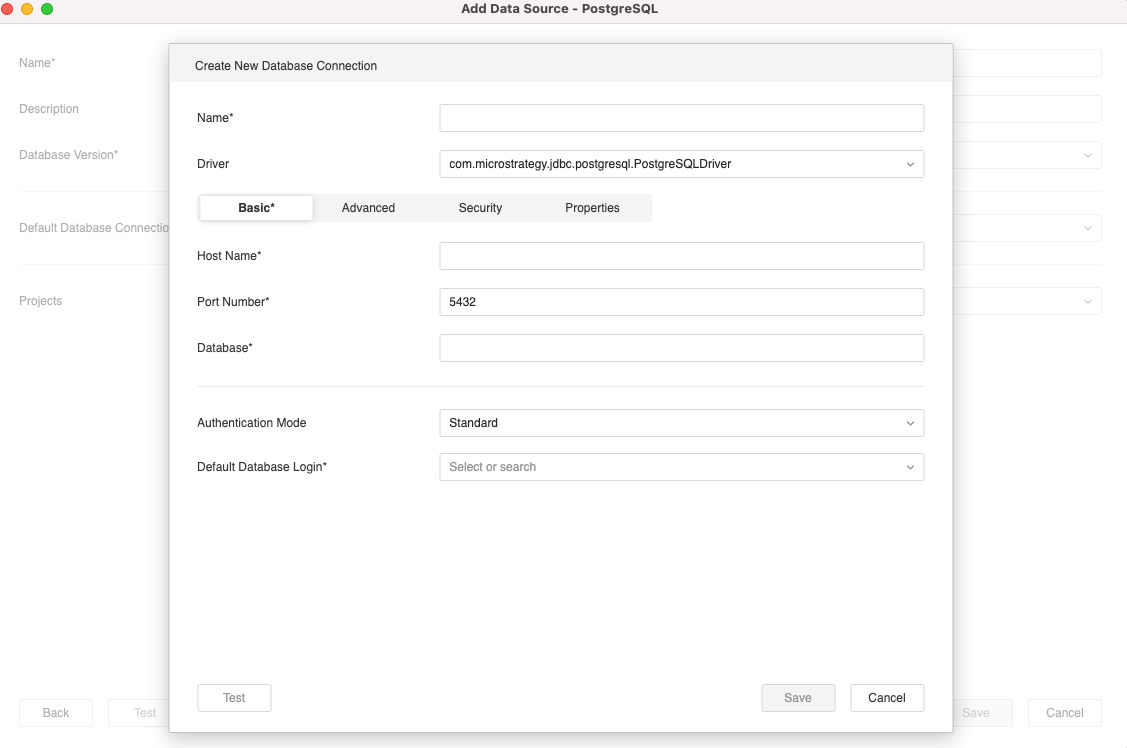
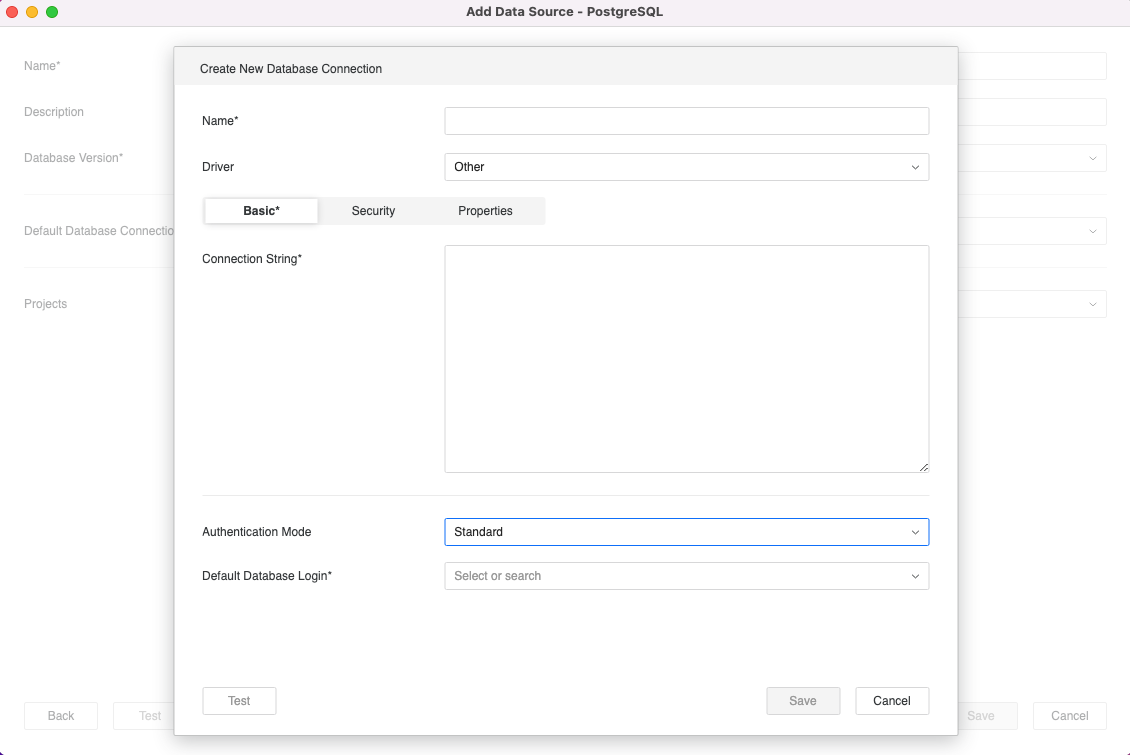
Monitor de origen de datos
El Monitor de origen de datos La página muestra las mismas fuentes de datos genéricos que el resto de fuentes de datos compatibles.
- En el panel de navegación, haga clic en Orígenes de datos.
-
Haga clic con el botón derecho en un origen de datos genérico para abrir un menú contextual igual que los demás orígenes de datos:
-
Editar: Abre el diálogo del origen de datos.
-
Propiedades: Abre las propiedades del origen de datos.
-
Eliminar: Elimina el origen de datos.
-
